Jedna schůzka Google Meet má kapacitu pro 100 účastníků zdarma. To je důvod, proč často překonává jiné online nástroje pro schůzky, jako je Zoom, které omezují maximální počet účastníků a dobu schůzky.

Table of Contents
Zobrazení mřížky Google Meet
Velká kapacita účastníků Google Meet znamená, že ji lze použít pro schůzky, ke kterým se připojí poměrně hodně lidí, ale s větším počtem účastníků je stále těžší vidět, kdo mluví. K tomu je zde mřížkový pohled.
Mřížkové zobrazení ve službě Google Meet zobrazuje videa lidí nebo jejich obrázek v dlaždicovém rozložení, které umožňuje, aby jich na obrazovce bylo vidět více najednou. Vytváří to pocit „jako v místnosti“, protože můžete vidět všechny nebo většinu lidí na schůzce.
Mřížka pojme 16-49 osob.
Povolit zobrazení mřížky Google Meet
Chcete-li povolit zobrazení mřížky Google Meet, postupujte takto.
Připojte se ke schůzce Google Meet.
Klikněte na tlačítko více možností/tři tečky na spodní ovládací liště.
Z nabídky vyberte Změnit rozvržení.
V nabídce, která se otevře, vyberte ‚Dlaždice‘.
Pomocí posuvníku ve spodní části vyberte velikost mřížky.
Zavřete nabídku a účastníci schůzky se objeví v mřížce.
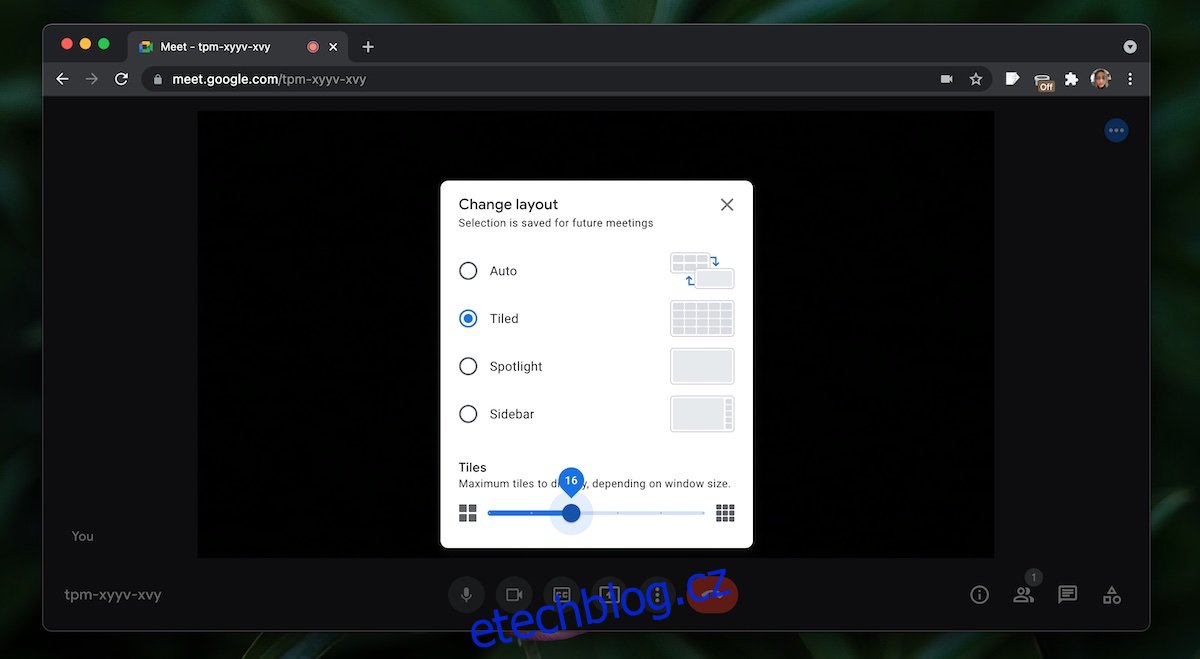
Další rozvržení Google Meet
Pro mnoho uživatelů rozložení mřížky funguje dobře, aby vytvořilo realističtější schůzku. Bohužel, zobrazení mřížky se může proměnit v šum, když dosáhne 49 lidí, takže je méně efektivní. Není toho mnoho, co můžete udělat, abyste tomu zabránili, ale je dobré prozkoumat další dostupná rozvržení a zkontrolovat, zda pro vás fungují lépe.
K dalším rozvržením Google Meet se dostanete z nabídky Změnit rozvržení. Tato rozložení jsou;
Auto: Google Meet upraví rozvržení podle počtu lidí na schůzce.
Spotlight: reproduktor je zvýrazněn a nikdo jiný není zobrazen.
Postranní panel: Účastníci schůzky se zobrazují jako miniatury na postranním panelu.
Poznámka: Pokud se rozhodnete připnout sebe nebo jiného řečníka na schůzce, bude to Duben ovlivnit mřížku nebo jakékoli rozvržení, které používáte.
Závěr
Mřížka pro 49 lidí Duben zdá se příliš husté, ale pro učebny nebo setkání knižního klubu to funguje. Google Meet lze používat k práci, ale během předchozího roku našel nejrůznější využití jednoduše proto, že se používá zdarma, snadno se nastavuje a odkazy na schůzky lze na všechno vytvářet s dostatečným předstihem. Díky tomu je neuvěřitelně snadné naplánovat schůzku pomocí jakéhokoli typu nástroje.

